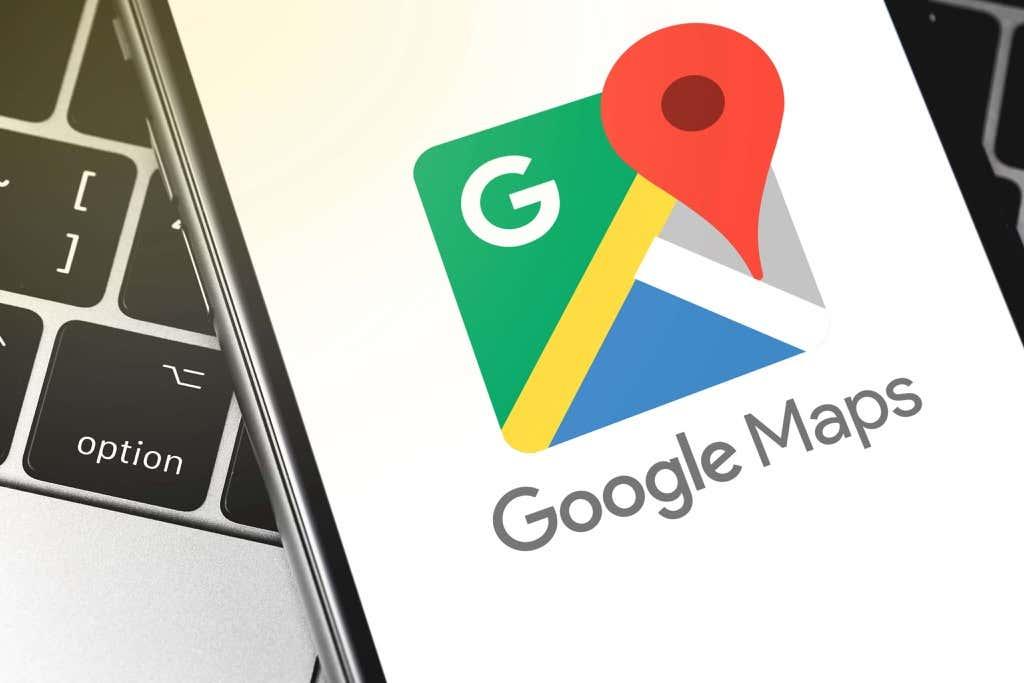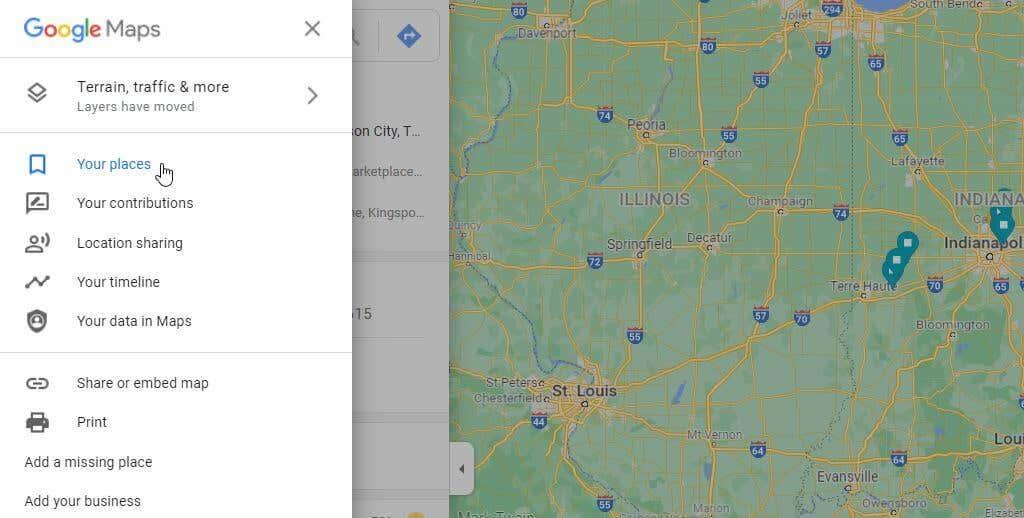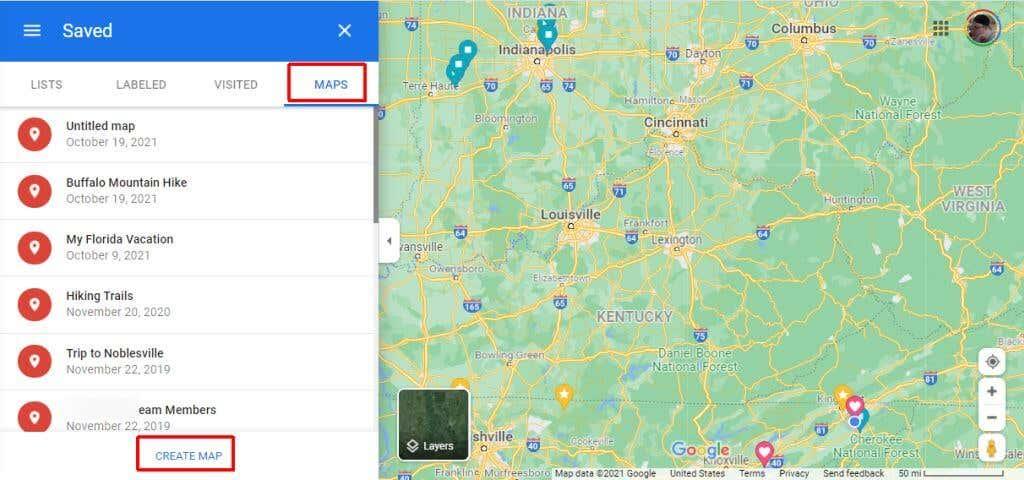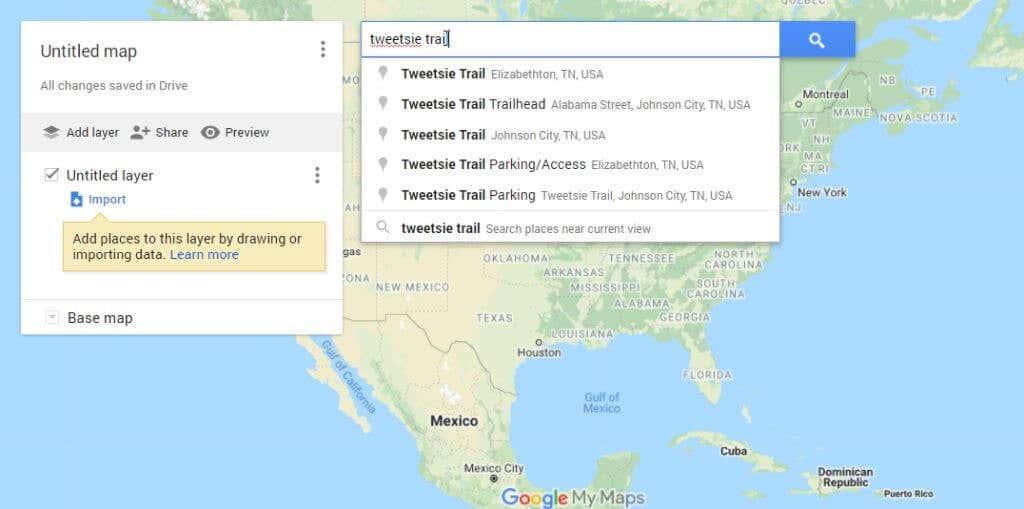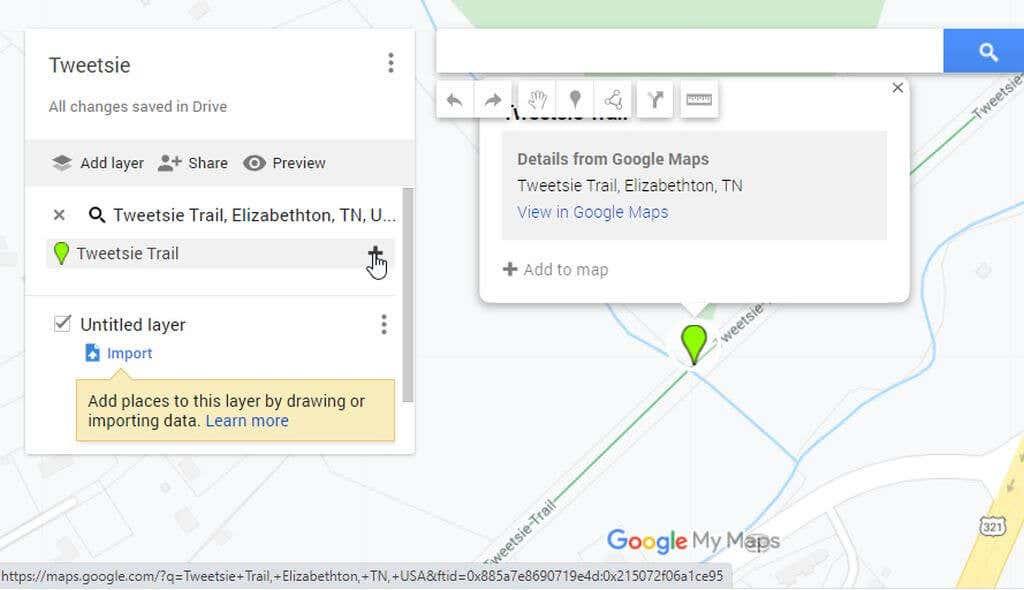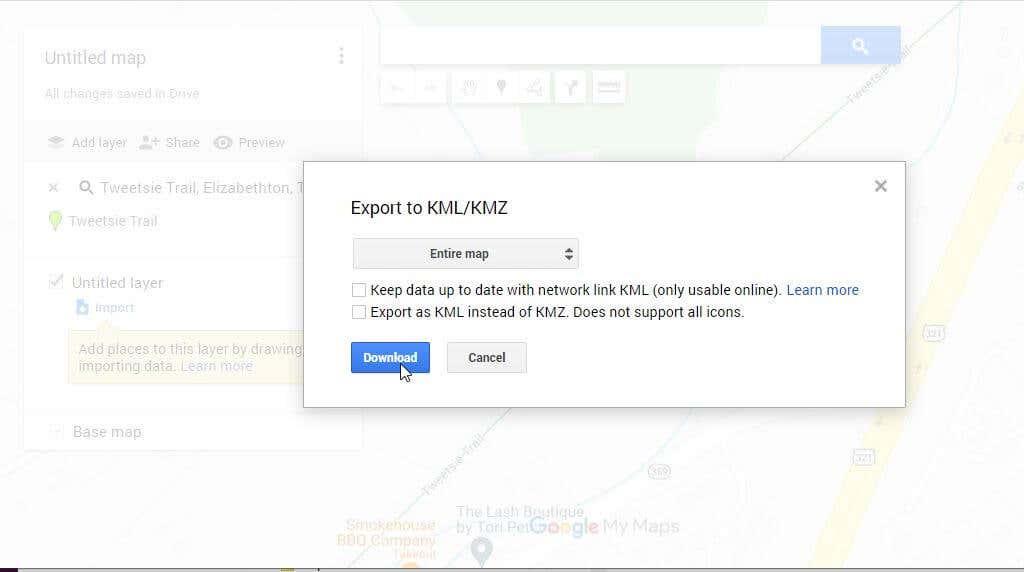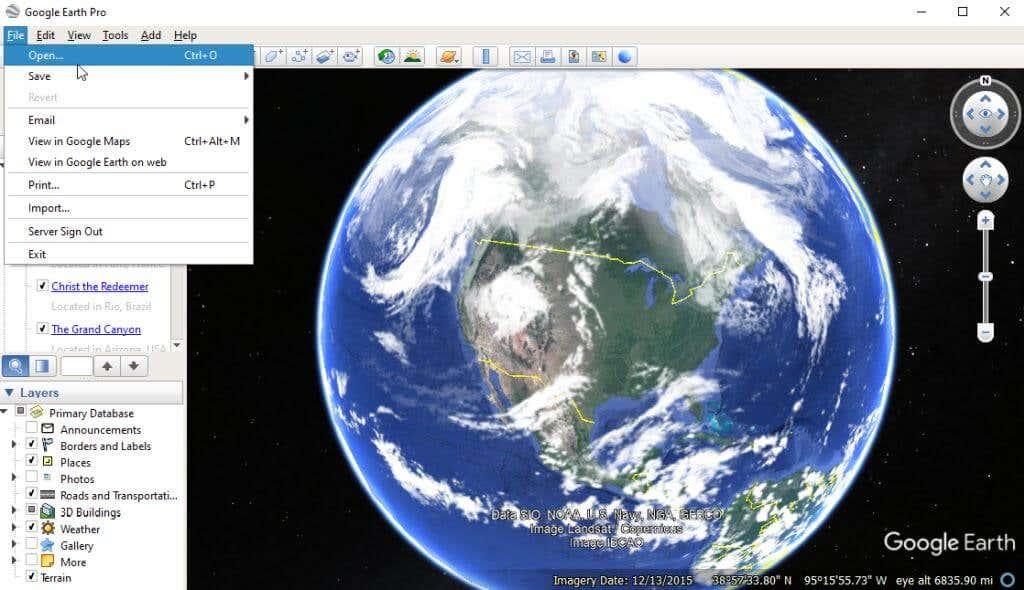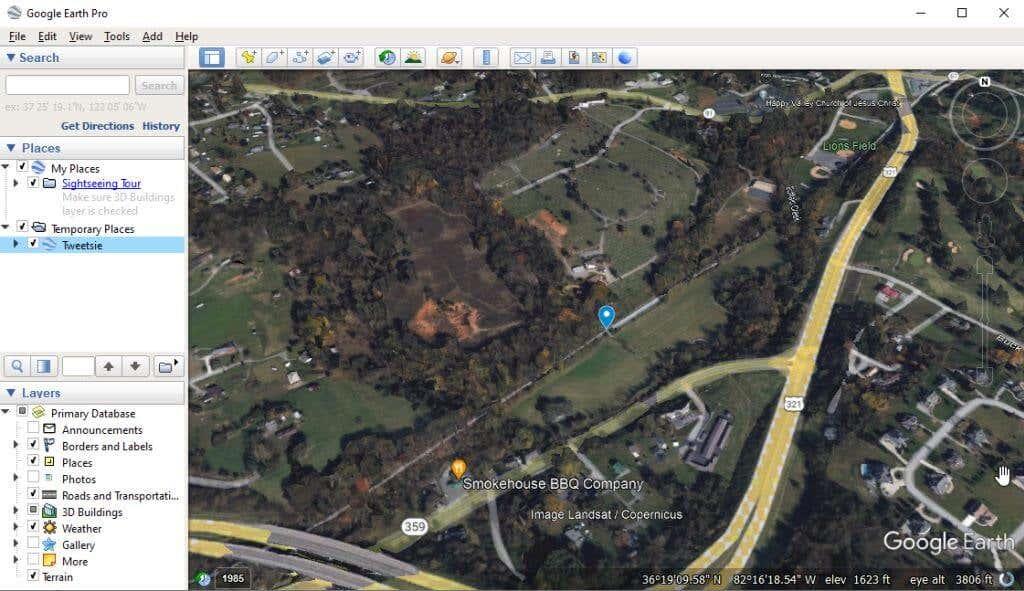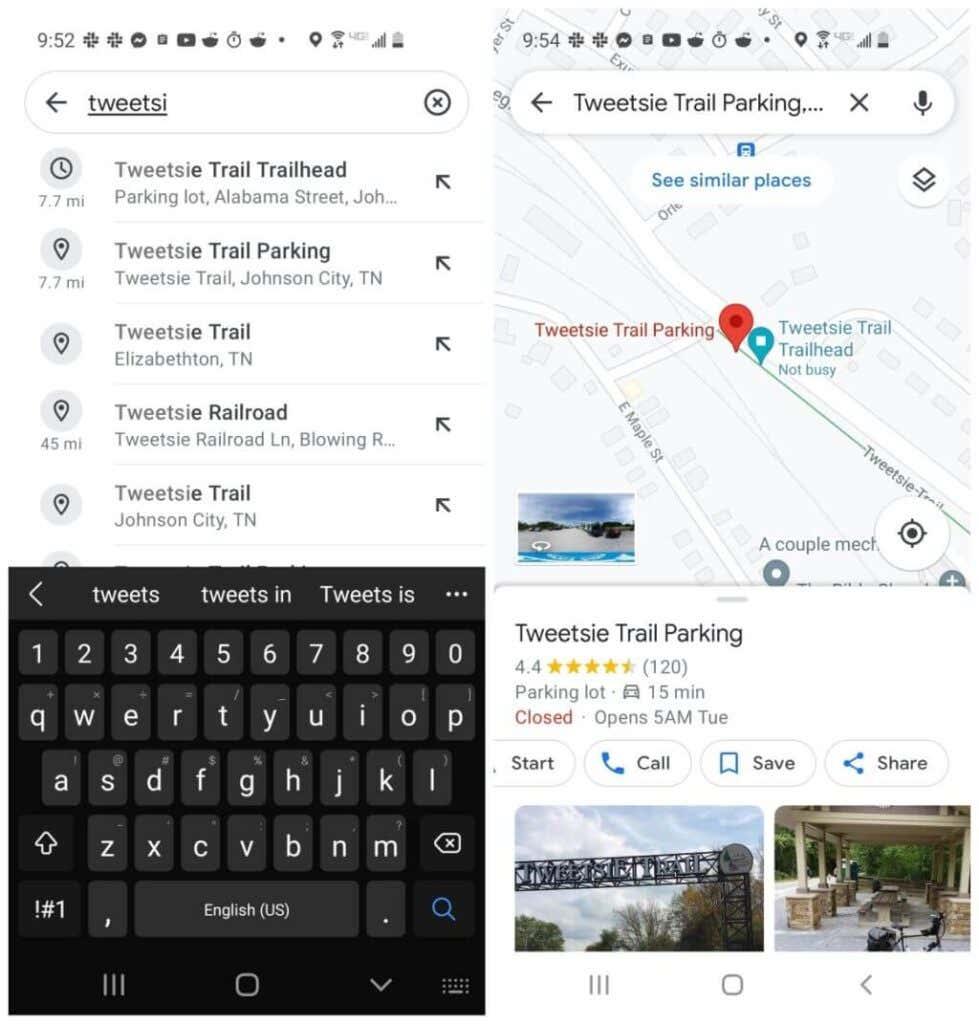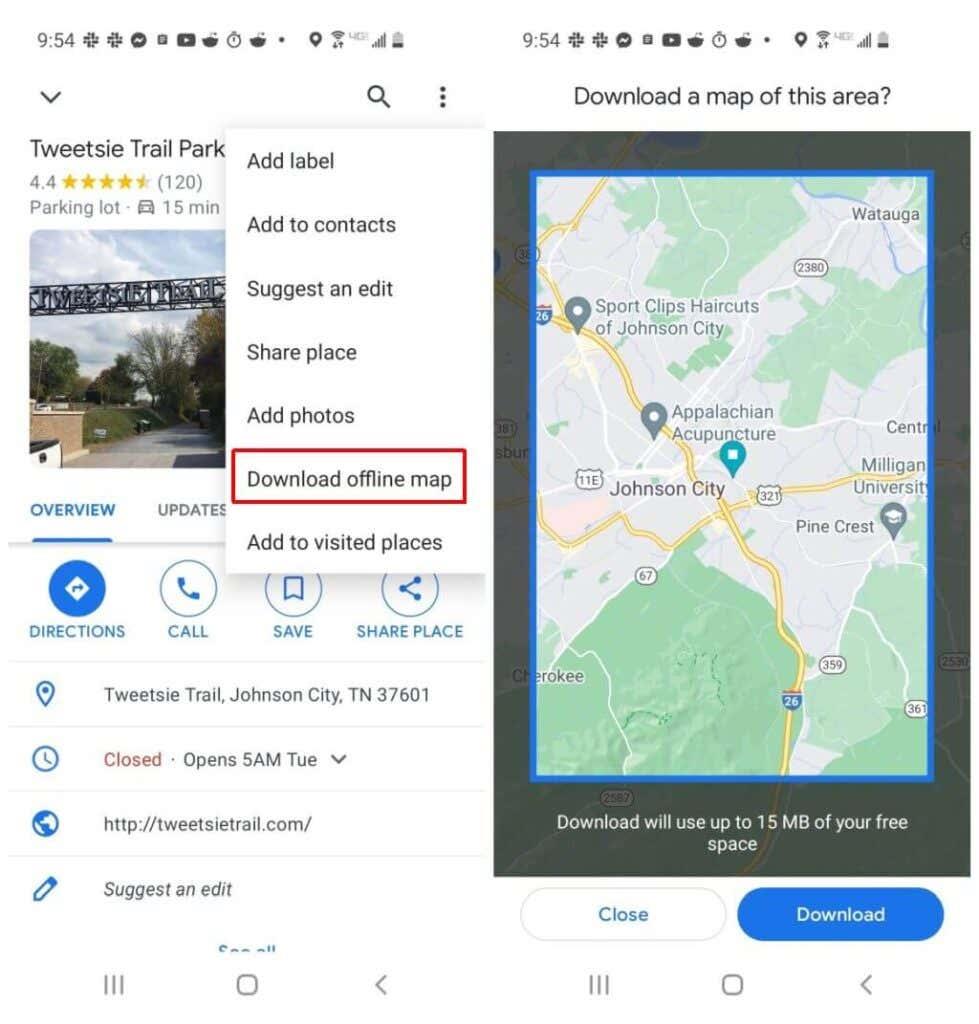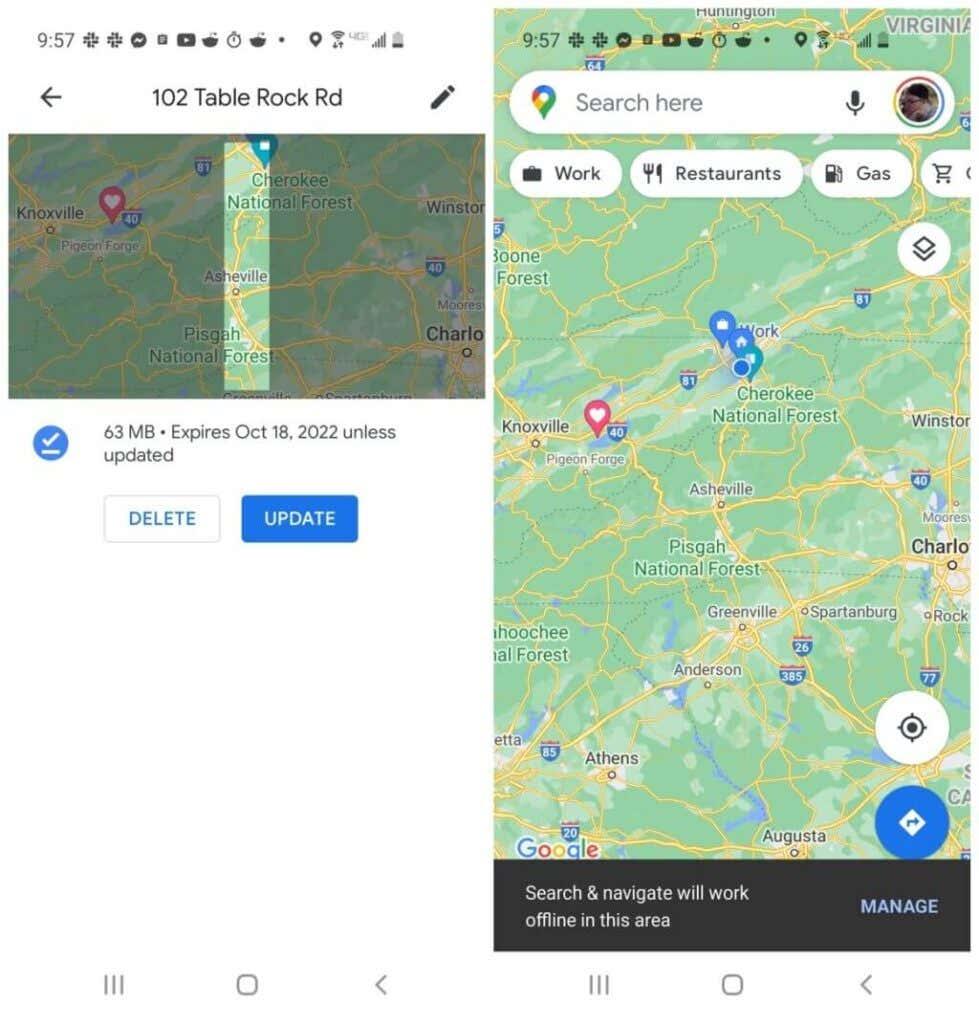Google Maps është një burim i mrekullueshëm navigimi dhe një nga aplikacionet më të njohura të hartës në përdorim në mbarë botën. Një pikë e dobët e tij është se kërkon një lidhje aktive në internet për të funksionuar.
Një rrugëdalje për të mbajtur Google Maps të funksionojë për ju kur udhëtoni në vende ku nuk ka të dhëna celulare është shkarkimi i hartave për shikim jashtë linje.
Këtë mund ta bëni në laptop (nëse planifikoni të merrni laptopin me vete gjatë udhëtimit), ose ky është një veçori e integruar duke përdorur aplikacionin celular Google Maps për iOS ose Android .
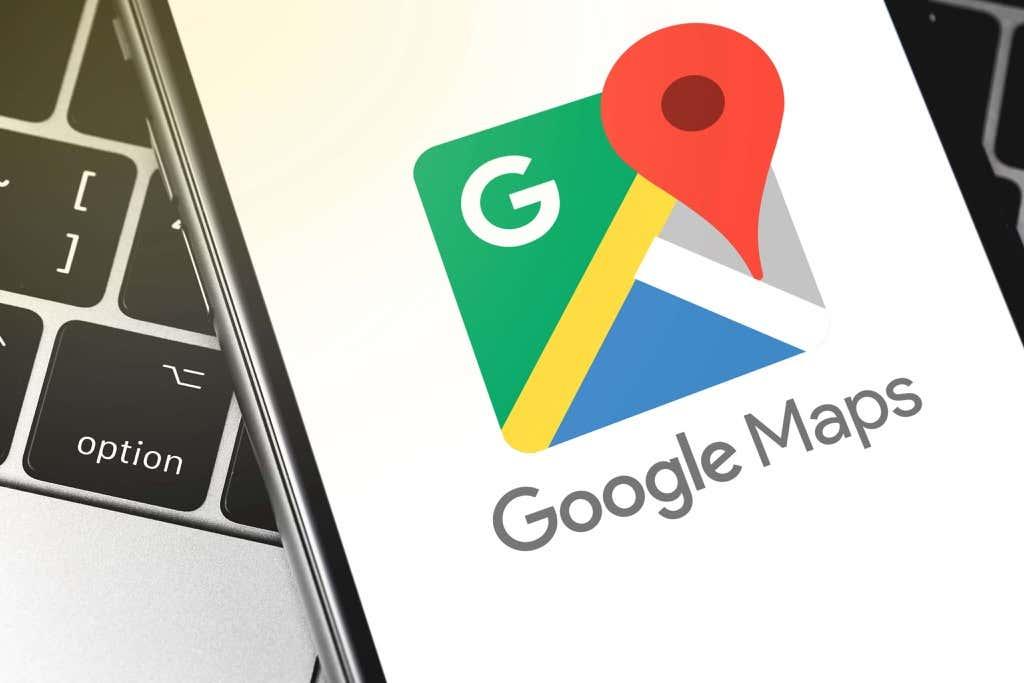
Shkarkoni Google Maps për shikim jashtë linje nëpërmjet shfletuesit
Mund të shkarkoni harta në Google Maps për t'i parë jashtë linje nga shfletuesi. Megjithatë, kjo veçori nuk është e integruar si një opsion me një klikim. Kërkon një zgjidhje duke përdorur harta të personalizuara.
Shkarkoni hartën tuaj në formatin KML/KMZ
Kjo zgjidhje përfshin shkarkimin e vendndodhjes së Google Map në formatin KML/KMZ. Më pas mund të përdorni çdo klient harte (si Google Earth ) që mund ta shikojë këtë format harte për të përdorur hartën tuaj jashtë linje.
1. Hapni Google Maps dhe hyni në llogarinë tuaj Google. Hapni menunë Google Maps dhe zgjidhni Vendet tuaja .
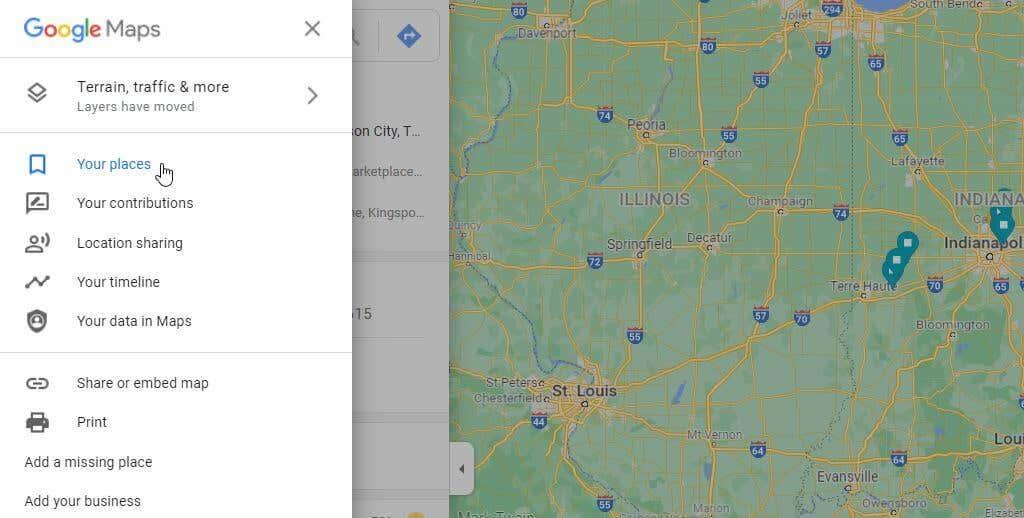
2. Kjo do t'ju çojë në listën tuaj të vendeve të ruajtura. Zgjidhni Hartat nga menyja për të parë listën tuaj të hartave të personalizuara që keni krijuar. Kjo do të jetë bosh nëse nuk keni krijuar asnjë. Zgjidhni Krijo hartën për të krijuar një hartë të re të personalizuar.
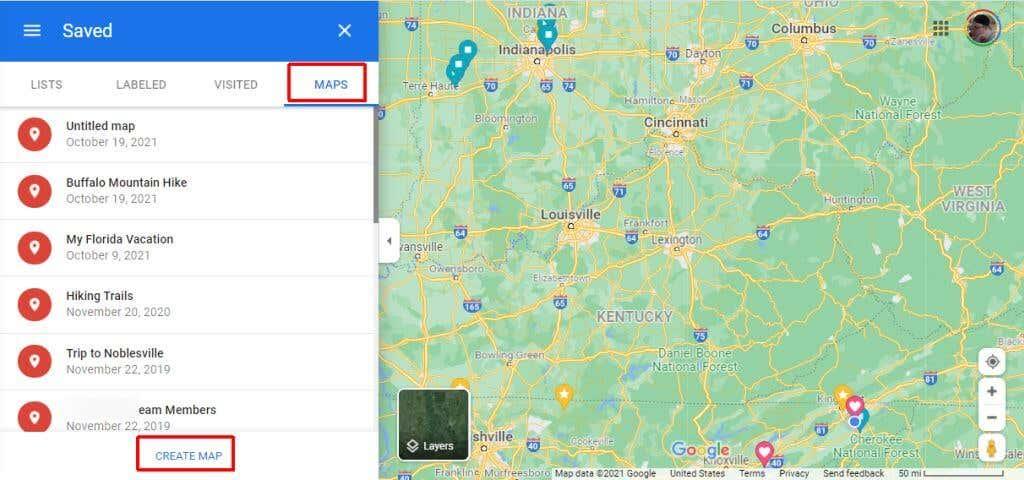
3. Në hartën tjetër, përdorni fushën e kërkimit për të gjetur vendndodhjen ku dëshironi të udhëtoni. Zgjidhni butonin blu zmadhues për të gjetur atë vendndodhje në hartë.
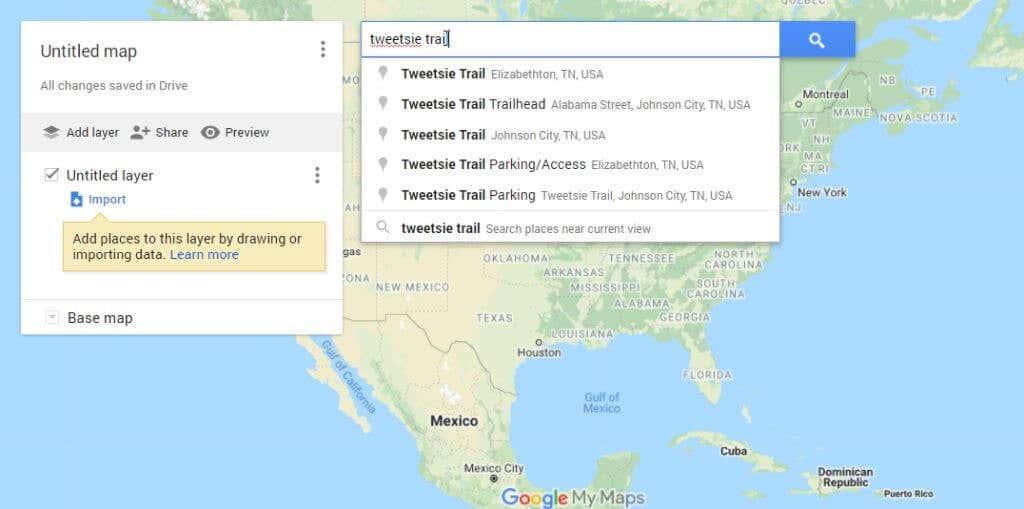
4. Zgjidhni Shto në hartë pranë kunjit të vendndodhjes. Kjo do ta vendosë vendndodhjen në panelin e majtë. Do të vendoset jashtë çdo shtrese ekzistuese. Ju do të duhet të shtoni vendndodhjen në një shtresë përpara se ta eksportoni atë si një hartë jashtë linje. Zgjidhni ikonën + pranë atij vendndodhjeje për ta shtuar në një shtresë ekzistuese pa titull.
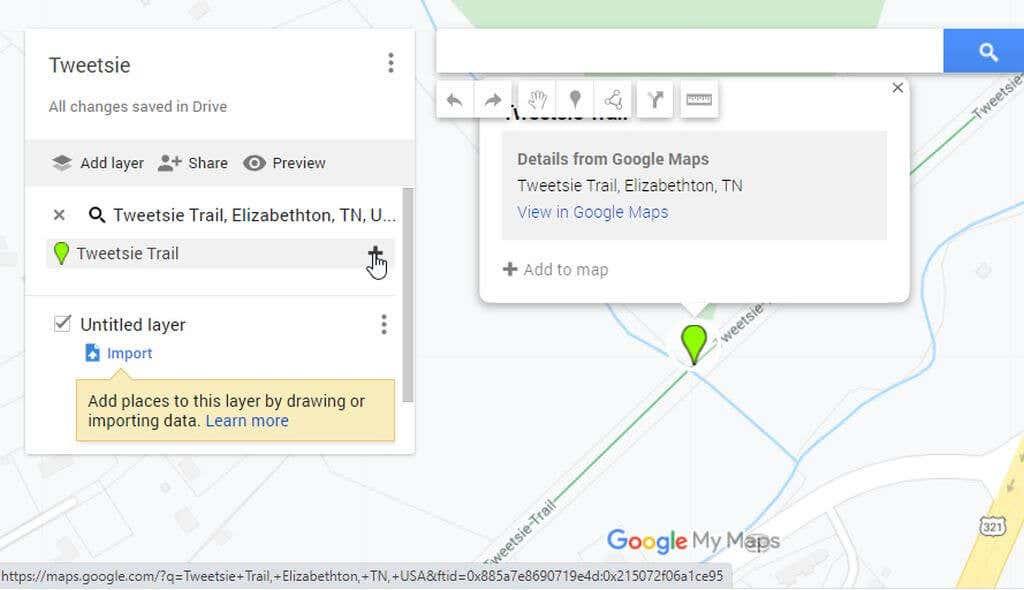
5. Më pas mund ta eksportoni hartën për përdorim jashtë linje. Zgjidhni tre pikat në të djathtë të emrit të hartës për të hapur menynë. Zgjidhni Eksporto në KML/KMZ nga menyja.
Shënim : Sigurohuni që e keni zmadhuar hartën në nivelin e detajeve që dëshironi të përfshini në hartën tuaj jashtë linje përpara se të zgjidhni opsionin "Eksport".
6. Në dritaren që hapet, sigurohuni që në listën rënëse të jetë zgjedhur E gjithë harta . Zgjidhni butonin Shkarko .
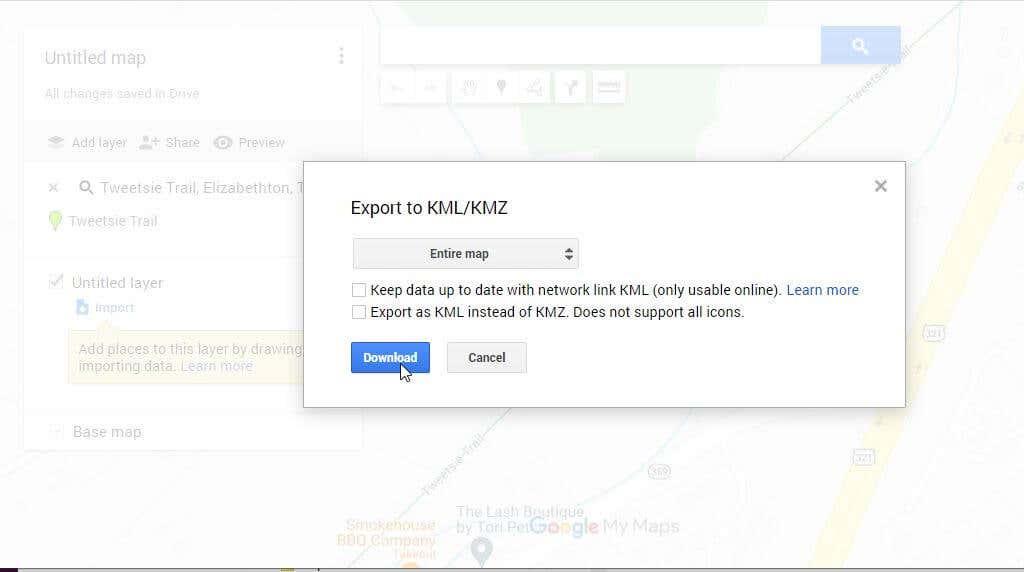
7. Së fundi, ruani skedarin e hartës në kompjuterin tuaj ku do të mbani mend se ku mund ta përdorni kur të keni nevojë ta përdorni jashtë linje.
Shikoni hartën tuaj jashtë linje në kompjuterin tuaj
Klienti më i zakonshëm i hartës që mund të lexojë skedarët KML ose KMZ është Google Earth. Nisni Google Earth në kompjuterin tuaj.
1. Zgjidhni File nga menyja dhe zgjidhni Hap .
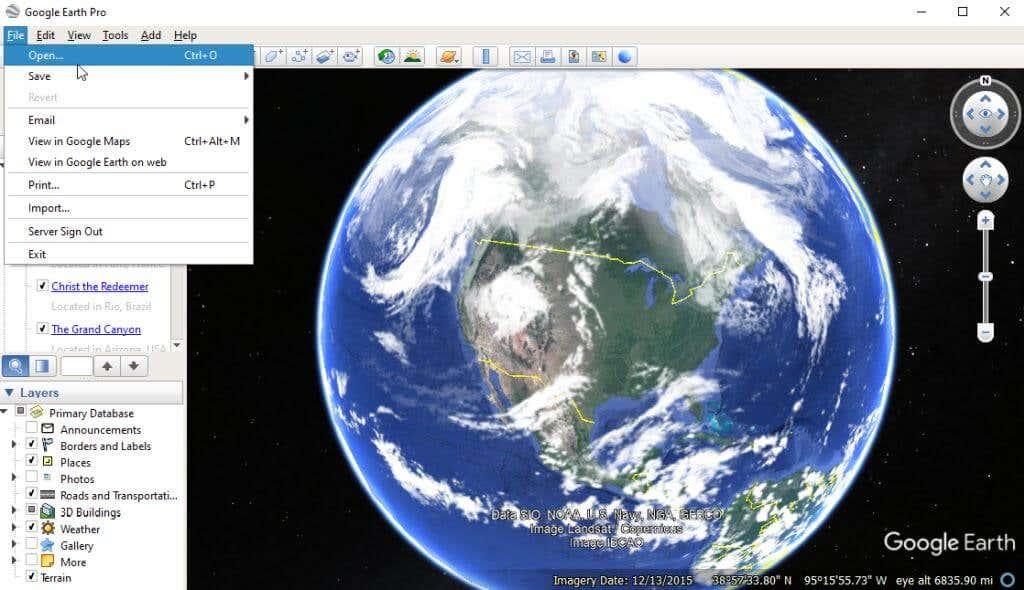
2. Shfletoni dhe zgjidhni skedarin KML/KMZ që keni ruajtur më parë. Do të shihni vendndodhjen të shfaqet në panelin e majtë të navigimit në Google Earth nën Vendet e përkohshme . Zgjidhni këtë vendndodhje dhe Google Earth do ta hapë atë hartë në pamjen satelitore në dritaren e djathtë.
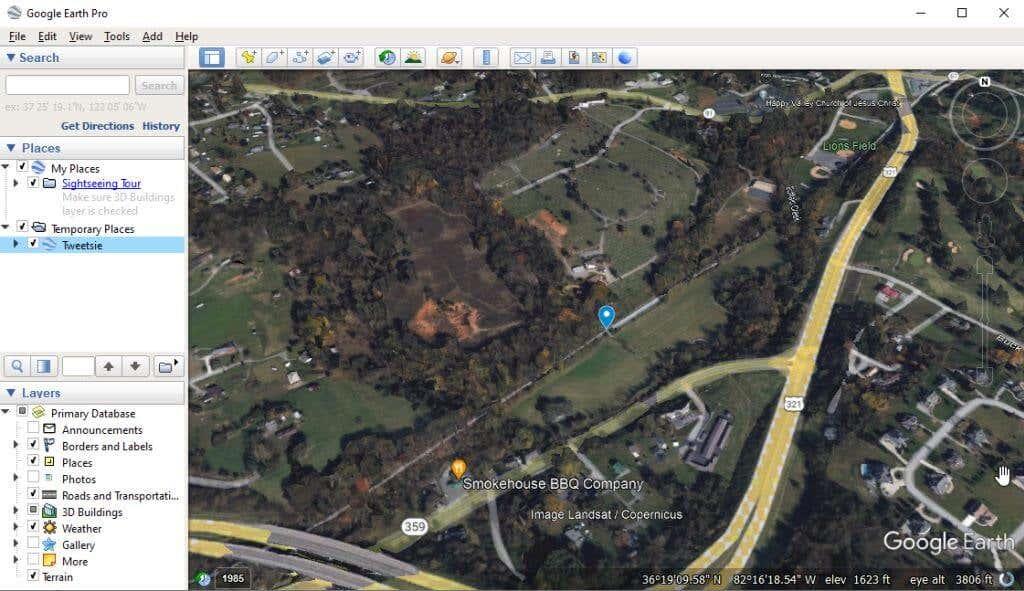
Tani mund ta përdorni këtë hartë për navigim edhe nëse nuk jeni të lidhur me internetin. Duke përdorur këtë qasje me laptopin tuaj, mund të ndaloni kudo përgjatë rrugës tuaj dhe të kontrolloni hartën tuaj për navigim. Nëse nuk keni një smartphone për të përdorur Google Offline Maps, kjo është një zgjidhje e mirë alternative.
Nëse keni një smartphone me aplikacionin Google Maps të instaluar, atëherë kaloni në seksionin tjetër për të përdorur Google Maps në modalitetin offline.
Shkarkoni Hartat në Google Maps për shikim jashtë linje në celular
Përdorimi i hartave jashtë linje është shumë më i lehtë në aplikacionin celular Google Maps.
Shkarkoni hartën tuaj në aplikacionin Google Maps
Duke përdorur aplikacionin Google Maps, nuk do të keni nevojë të merreni me skedarë KML ose KMZ sepse veçoria e shikimit jashtë linje është e integruar direkt në aplikacion.
1. Hapni aplikacionin Google Maps dhe përdorni fushën e kërkimit për të gjetur vendndodhjen që dëshironi të mund të lundroni jashtë linje. Do të shihni shënuesin e kuq në hartë për vendndodhjen. Prekni atë shënues për të parë detajet e vendndodhjes.
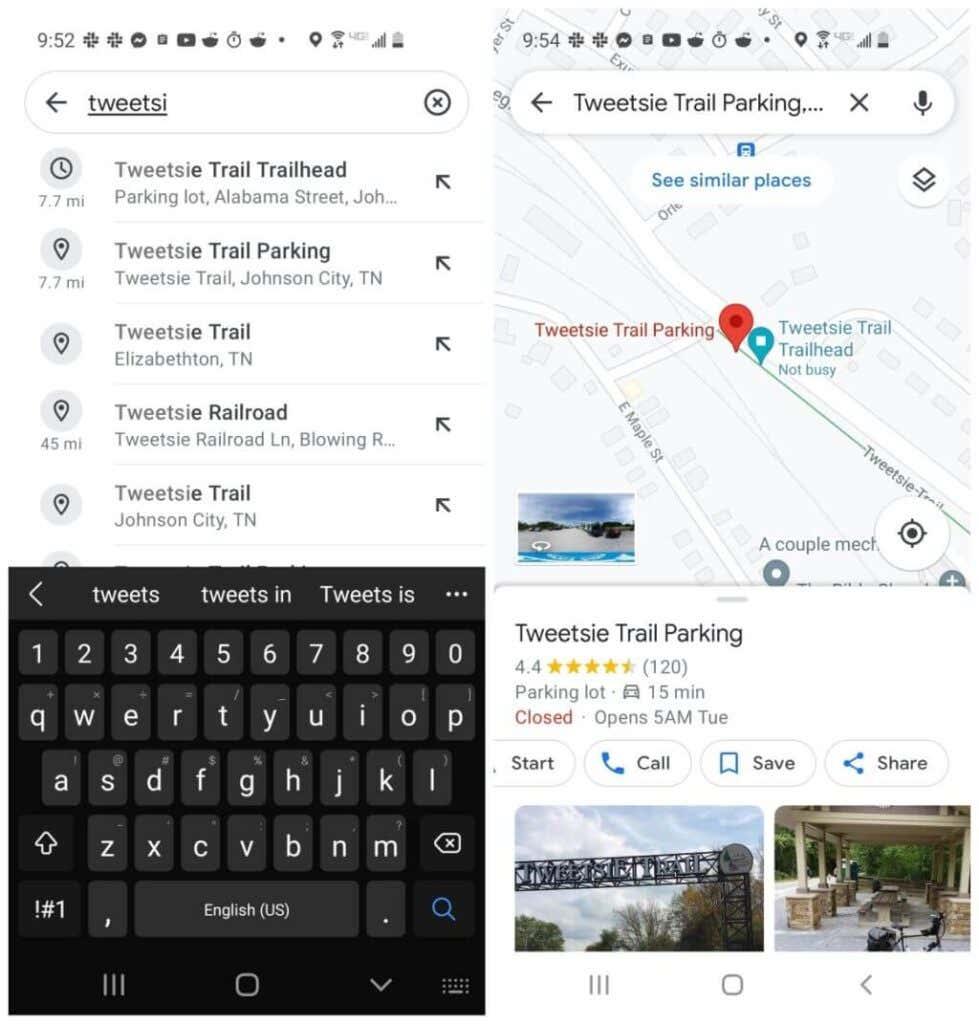
2. Zgjidhni tre pikat lart djathtas për të hapur menynë. Zgjidhni Shkarko hartën jashtë linje . Në dritaren tjetër të konfirmimit, zgjidhni butonin Shkarko .
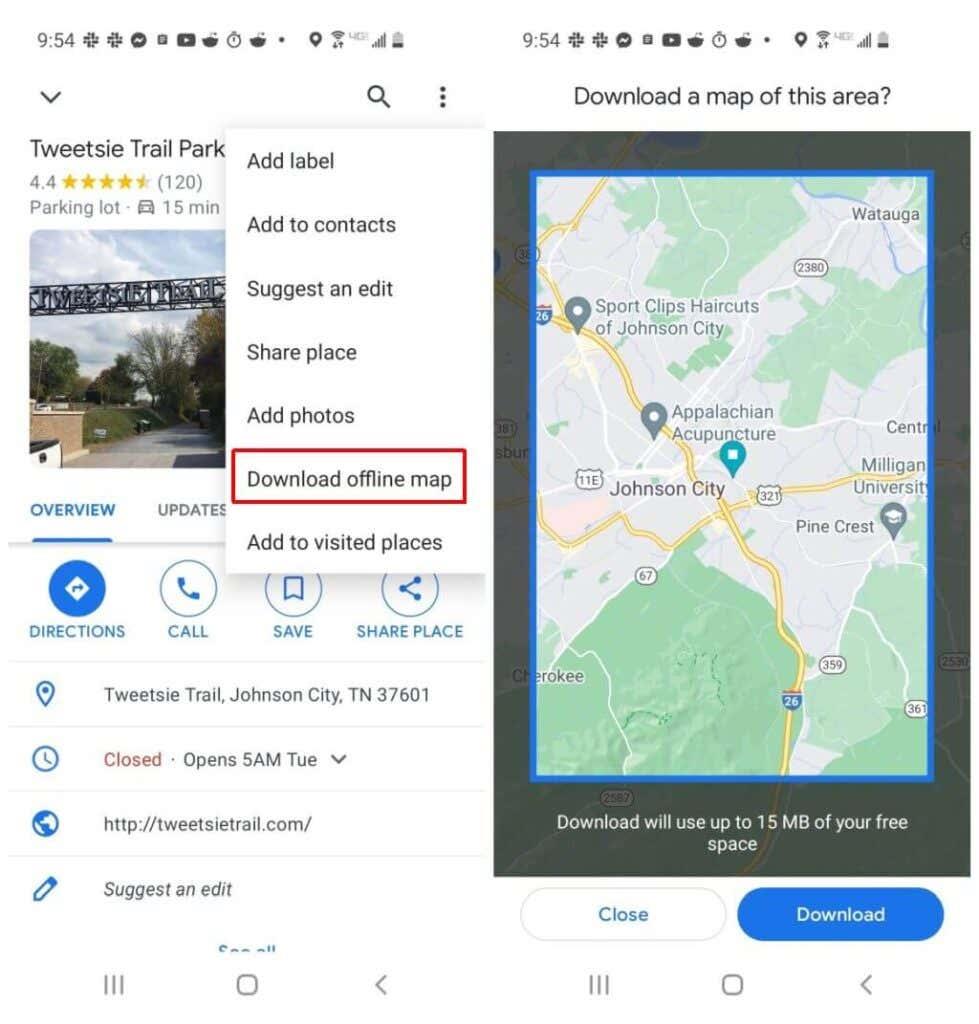
Kjo do të shkarkojë hartën brenda kornizës blu në hapësirën ruajtëse lokale të telefonit tuaj për ta parë jashtë linje më vonë.
Shikoni Google Maps jashtë linje në aplikacionin celular
Pasi të keni shkarkuar hartat tuaja jashtë linje, mund t'i rikujtoni ato për t'i parë jashtë linje në çdo kohë brenda Google Maps.
1. Hapni aplikacionin Google Maps dhe zgjidhni imazhin e profilit tuaj. Zgjidhni hartat jashtë linje nga menyja.
2. Do të shihni një listë të të gjitha hartave jashtë linje që keni ruajtur në pajisjen tuaj celulare. Zgjidhni tre pikat në të djathtë të hartës që dëshironi të shikoni dhe zgjidhni Shiko .

3. Kjo do ta hapë atë hartë në të njëjtën pamje lundrimi që jeni mësuar të shihni në Google Maps.
Shënim : Nëse zgjidhni "Përditëso" nga menyja, do të shihni hartën me një seksion të vogël që tregon se cilën pjesë të hartës së përgjithshme keni shkarkuar për përdorim jashtë linje. Mund të rregulloni madhësinë e kësaj dhe të zgjidhni Përditëso për të shkarkuar më shumë nga harta. Mbani në mend se do t'ju duhet një lidhje interneti për ta bërë këtë.
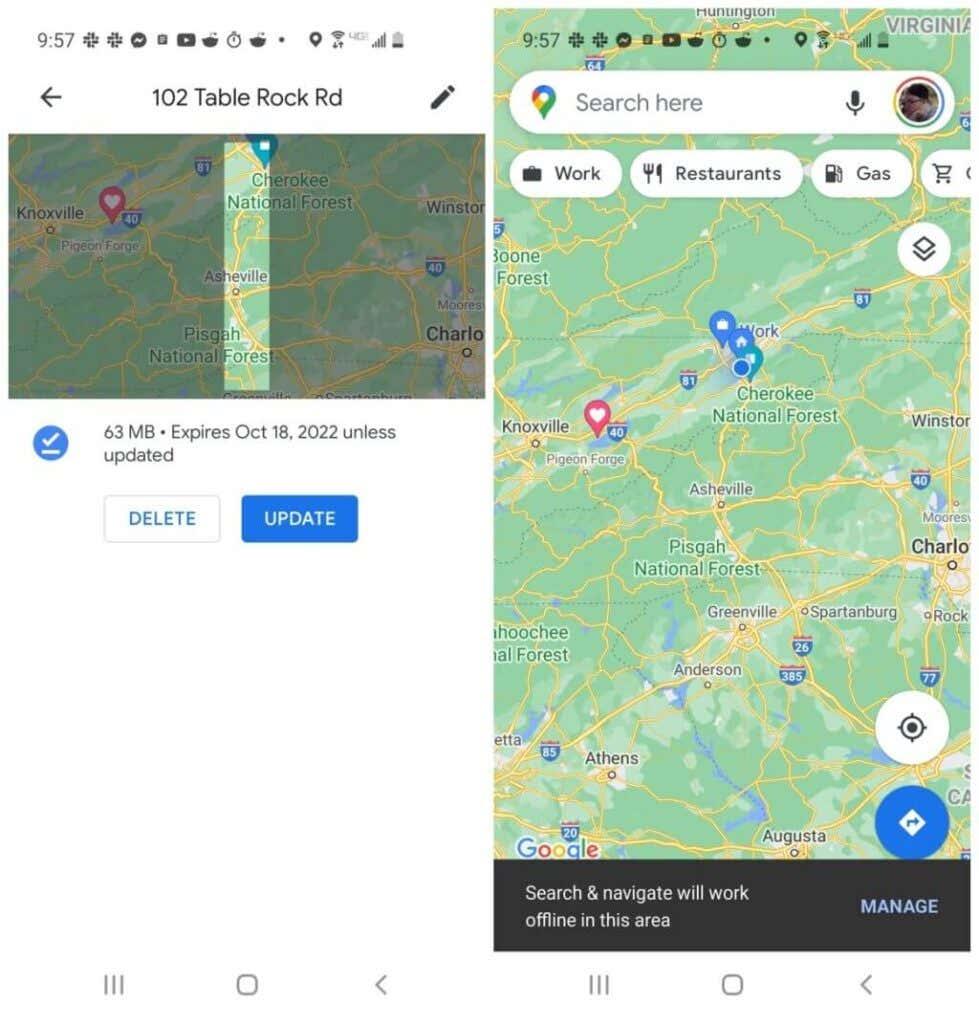
Kur jeni duke e parë hartën tuaj në modalitetin jashtë linje, madje mund të kërkoni në zonën për biznese dhe të lundroni në rrugë. Kjo është e mundur sepse kur keni shkarkuar më parë hartën, shkarkimi përfshinte gjithashtu të gjithë atë informacion.
Shkarkimi i Hartave në Google Maps për shikim jashtë linje
Nëse udhëtoni shumë në vende që janë të largëta ose jashtë rrjetit, shikimi jashtë linje me Google Maps është kritik. Pra, sa herë që planifikoni udhëtimin tuaj të ardhshëm, mbani në mend këtë dhe mos harroni të shkarkoni të gjitha zonat ku do të udhëtoni. Kjo do të sigurojë që nuk do ta gjeni kurrë veten të humbur, pa asnjë mënyrë për të lundruar.